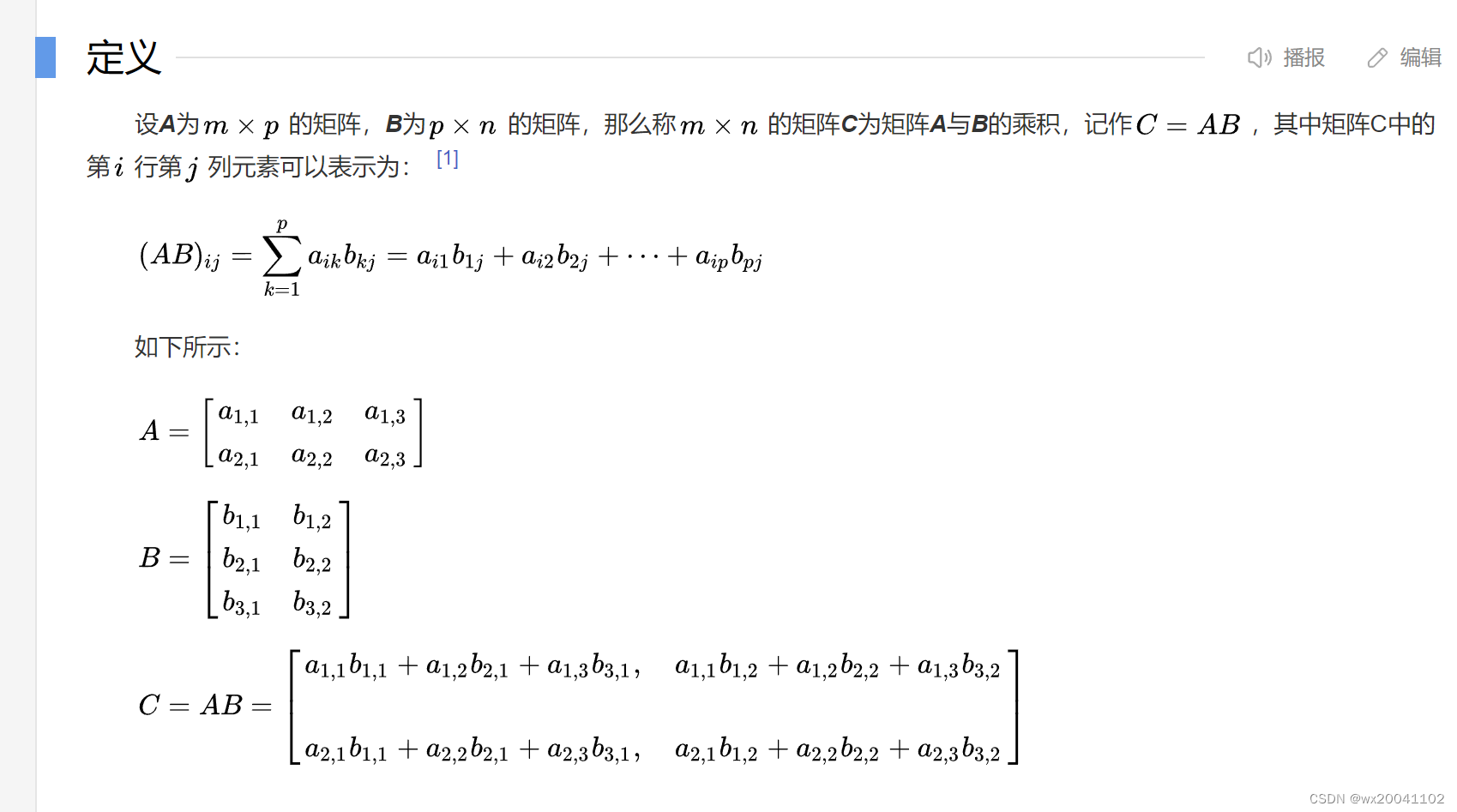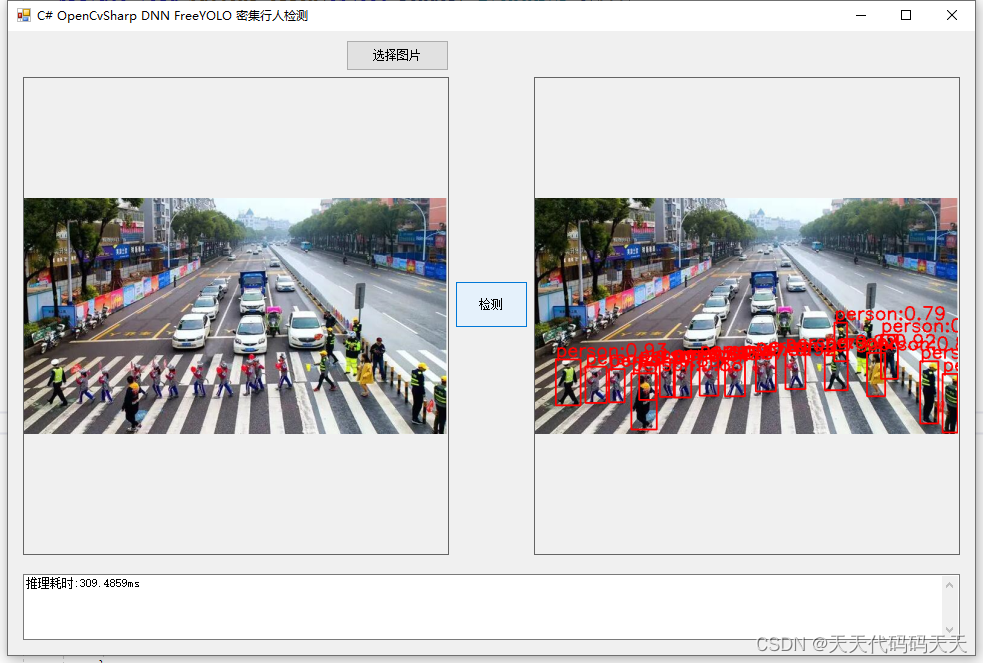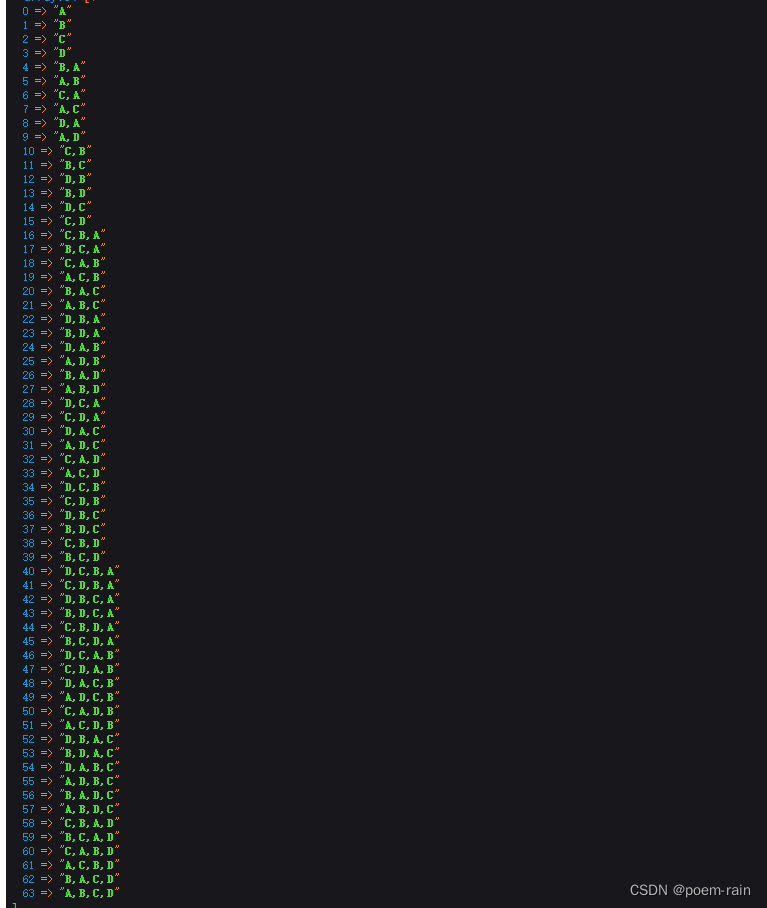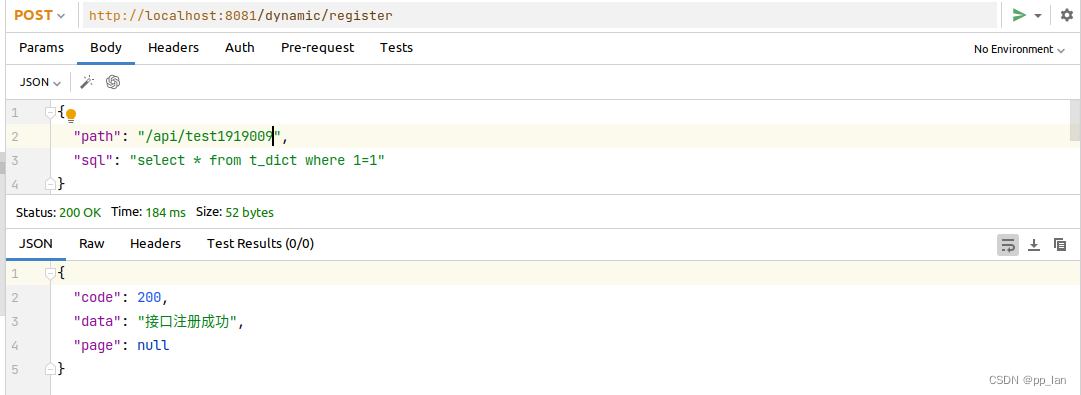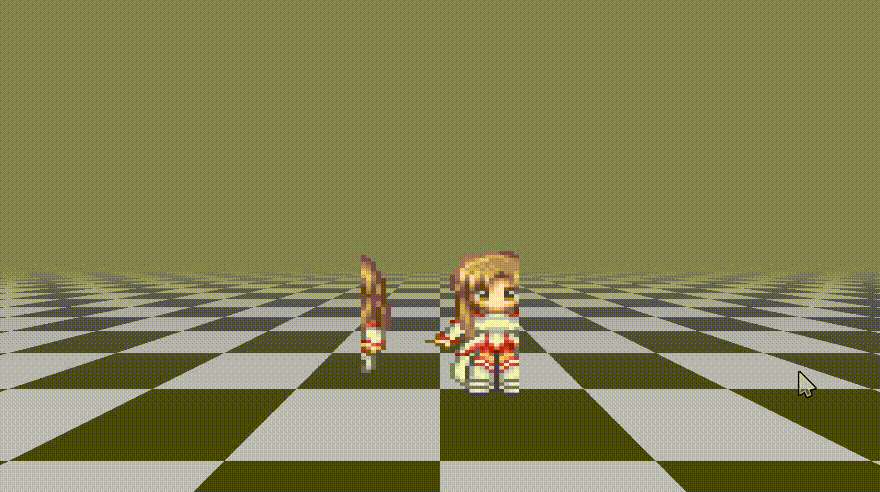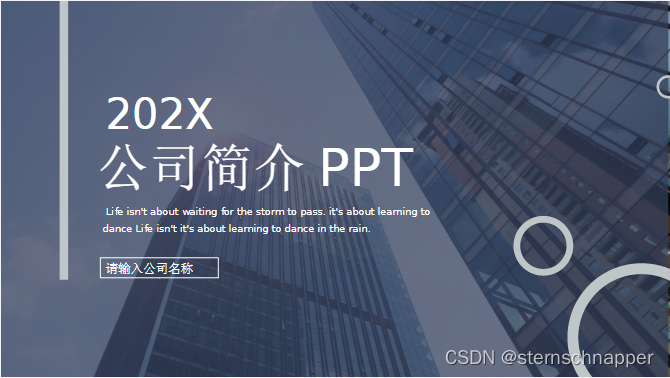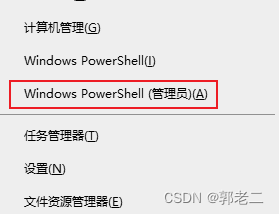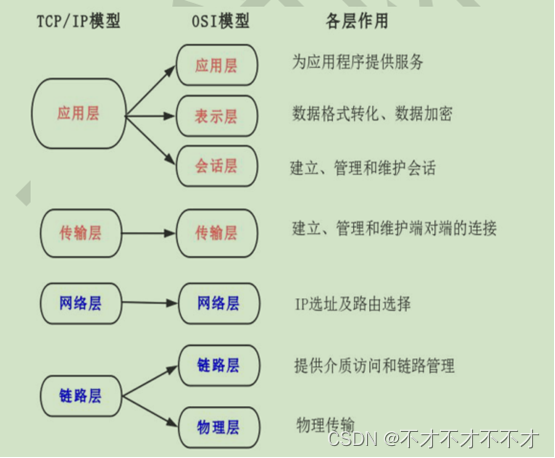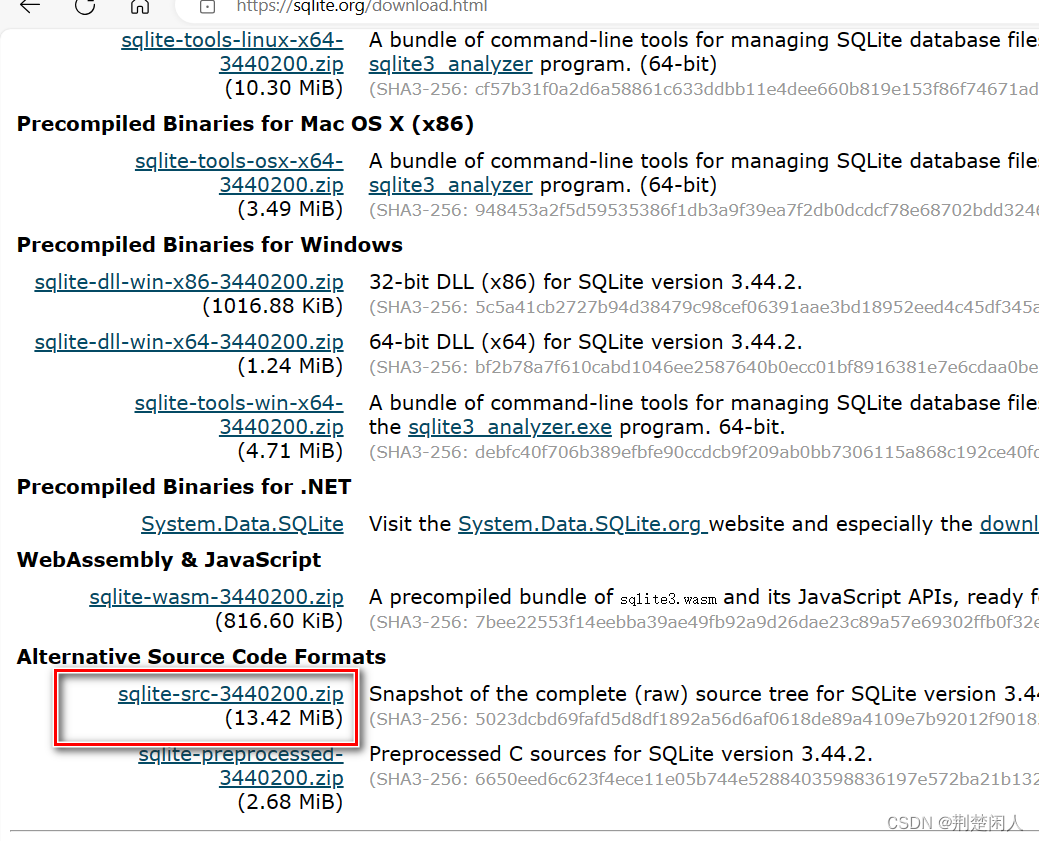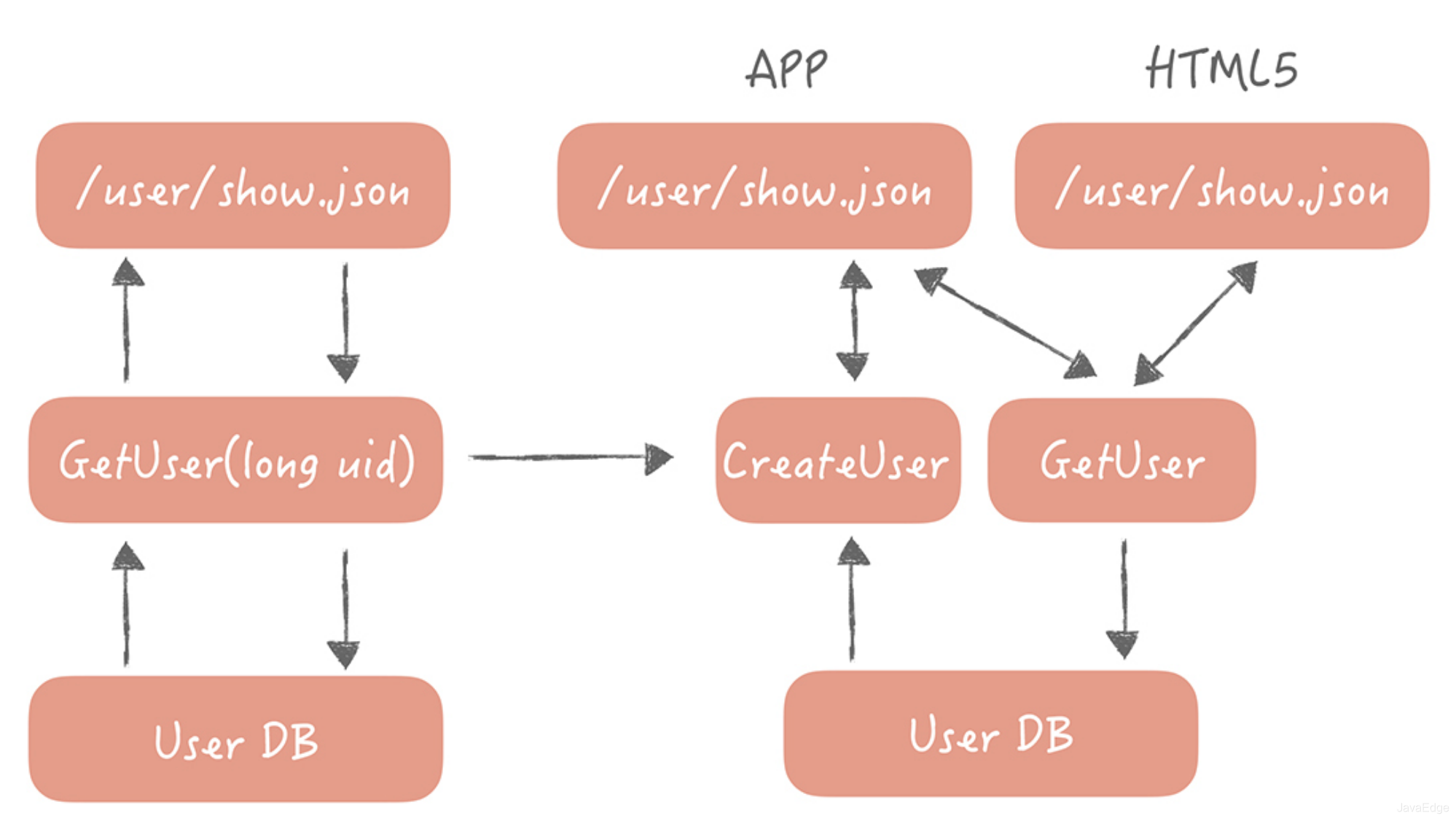通过cpolar可以轻松将本地网址映射到公网进行访问,下面简要介绍一下实现步骤。
目录
一、cpolar下载
cpolar官网地址:cpolar - secure introspectable tunnels to localhost

通过QQ邮箱注册、登录,进行访问。
二、安装
在官网下载下载适用于Windows平台的zip压缩包,解压后得到cpolar安装包,然后双击安装包一路默认安装即可。
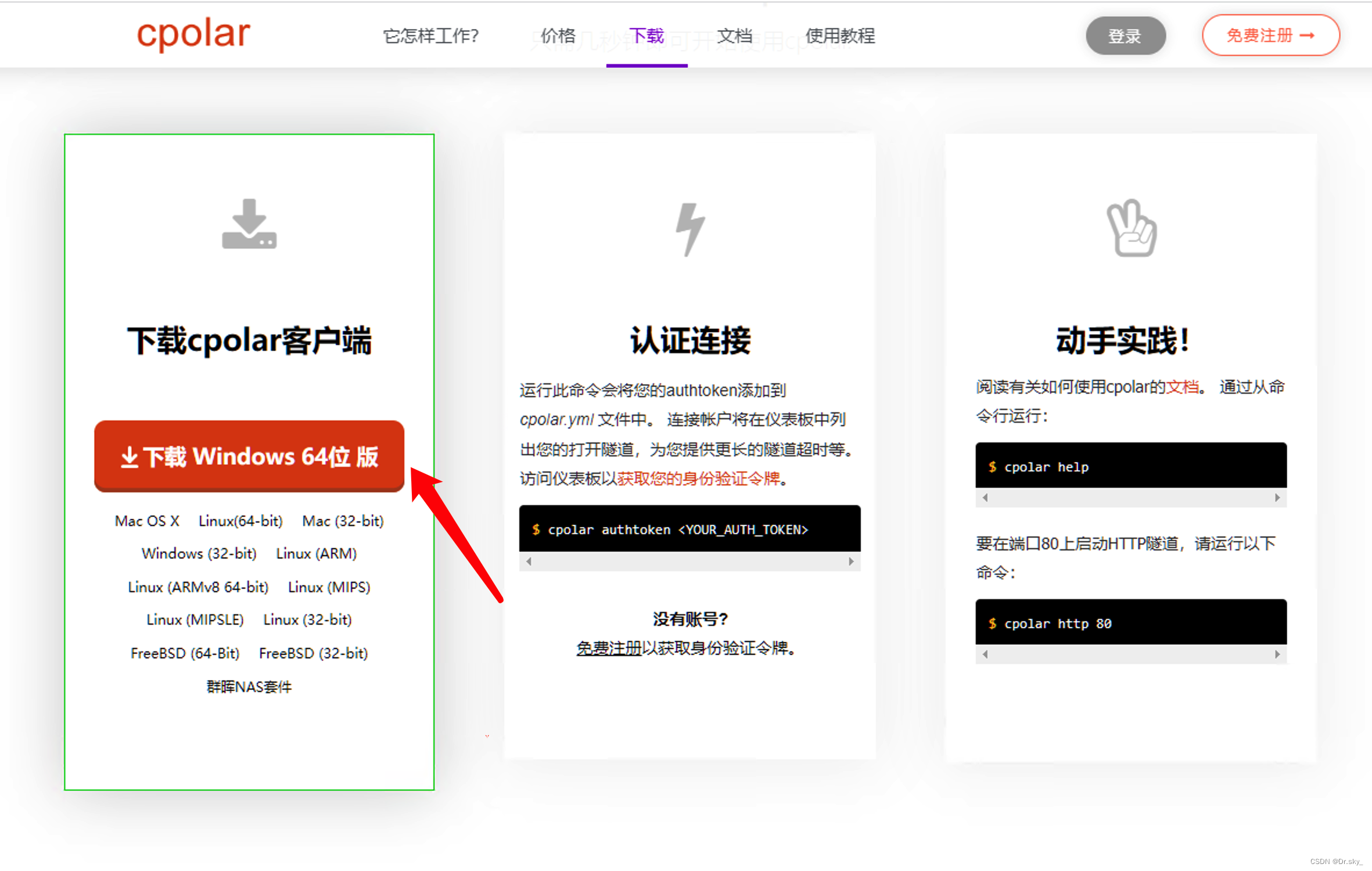

三、使用
3.1 登录
cpolar本地安装成功后,可通过浏览器访问cpolar web UI管理界面,以【 http://本地ip地址:9200 】形式访问,如
均可访问到cpolar web ui管理界面【也可在同个局域网下不同的设备上进行访问】,如下图所示,使用cpolar账号登录即可:
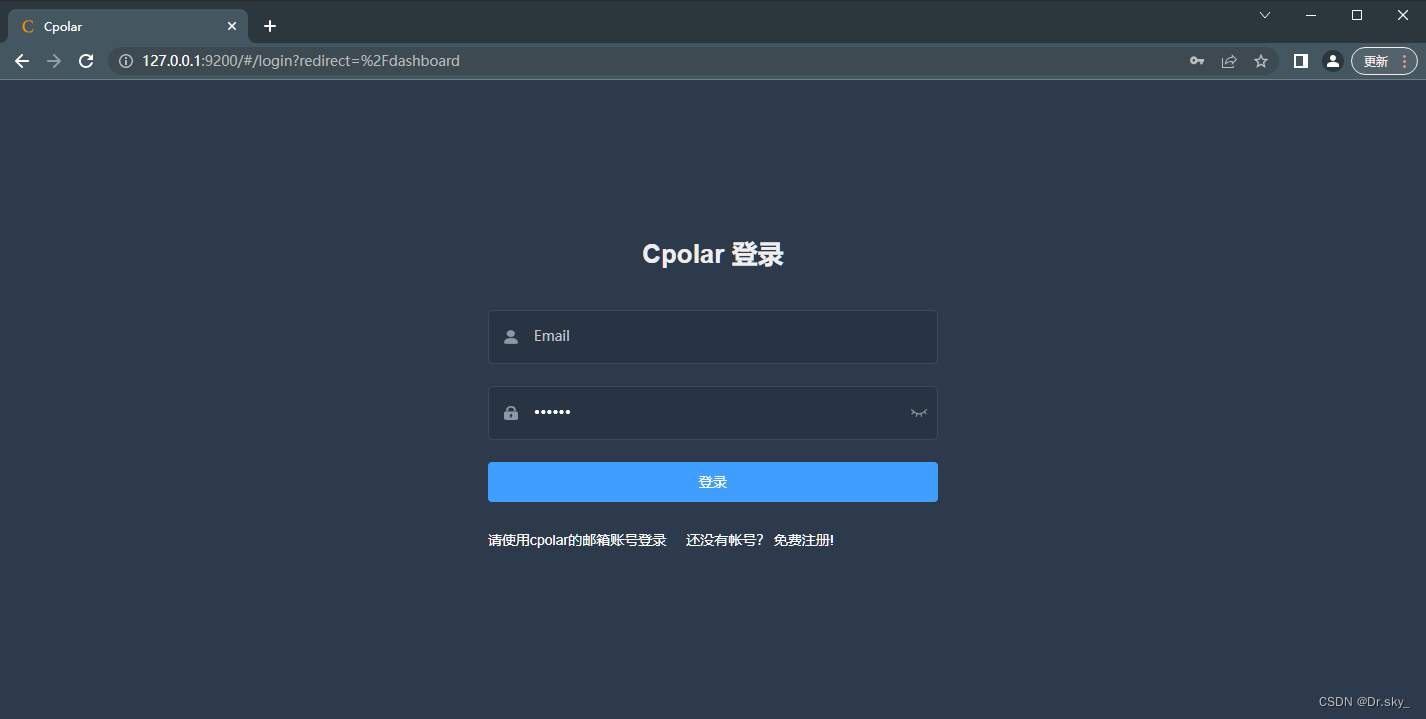
cpolar web UI界面登录成功后,自动转入仪表盘界面。我们可以在这里创建隧道、编辑隧道、查看隧道信息、查看所生成的公网地址,查看系统状态等信息。

cpolar默认会安装两个样例隧道,可直接使用,或者编辑、删减:
- 一个是Website隧道指向http 8080端口
- 一个是ssh隧道,指向tcp 22端口(如为windows系统,则为remoteDesktop隧道,指向tcp 3389端口)
3.2 创建隧道
点击左侧仪表盘的隧道管理——创建隧道,填写隧道信息
- 隧道名称:可自定义,注意不要与现有隧道名称重复即可
- 协议:选择
http - 本地地址:填写所要映射的端口号,如8080
- 域名类型:免费套餐选择
随机域名 - 地区:可自由选择服务器地区(注意China NAS地区仅供NAS套餐用户使用)
点击创建(注意:本地地址改为自己本地部署且需要外网访问的地址)

隧道创建成功后,页面会自动跳转到隧道列表页面,可以看到所有数据隧道,包含刚刚创建成功的tunnel-1隧道(注意:点击启动)

点击左侧仪表盘的状态——在线隧道列表,可以查看到本地所有在线隧道,以及所生成的公网地址。
可以看到刚刚所创建成功的tunnel-1隧道,已经有生成了相应的公网地址,复制到浏览器访问即可:
- 一个http协议地址
- 一个https协议地址(省去申请/配置证书的繁琐步骤)
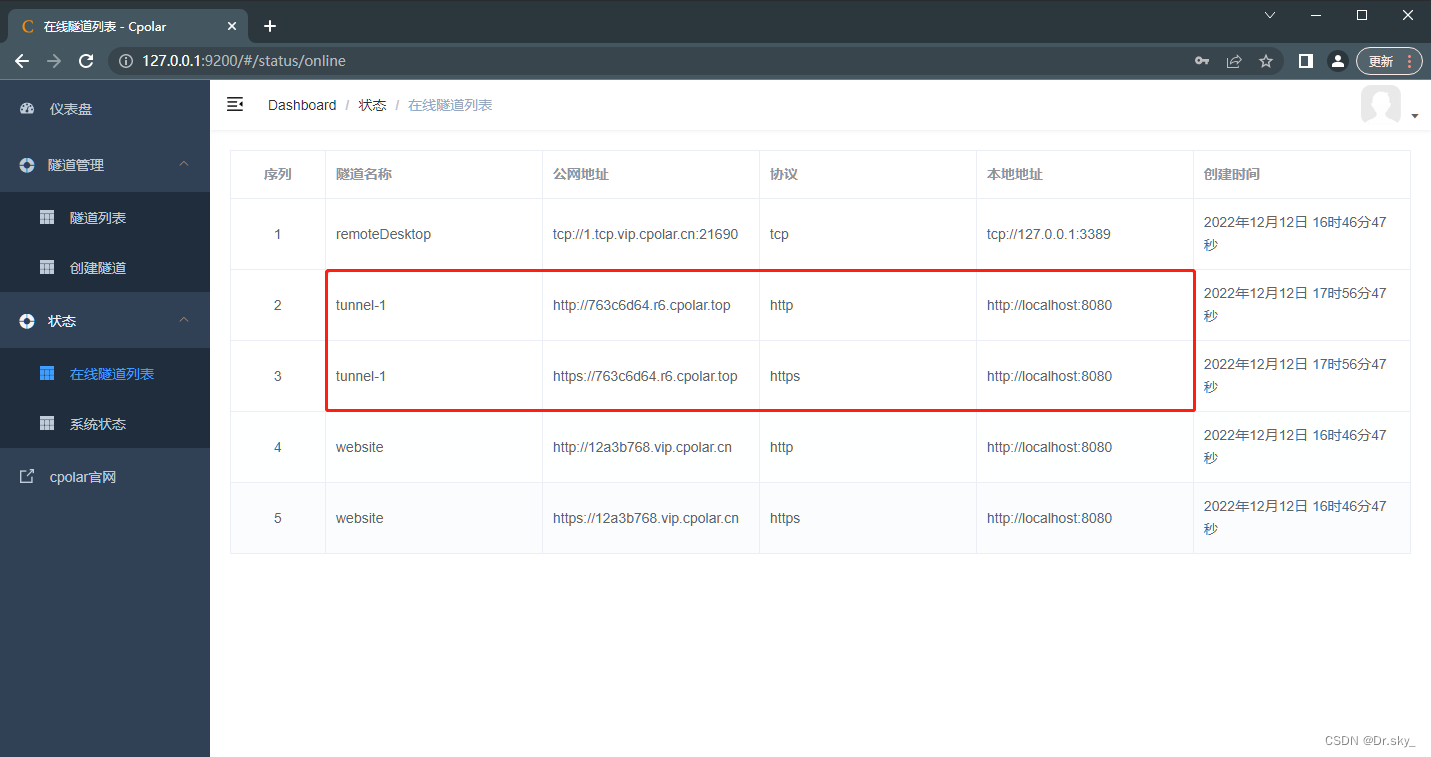
通过上述操作步骤,其他用户可以通过互联网浏览器,访问公网地址。

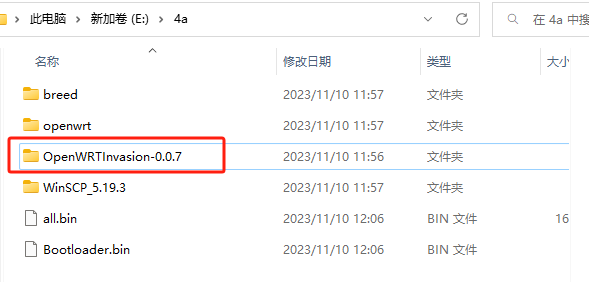

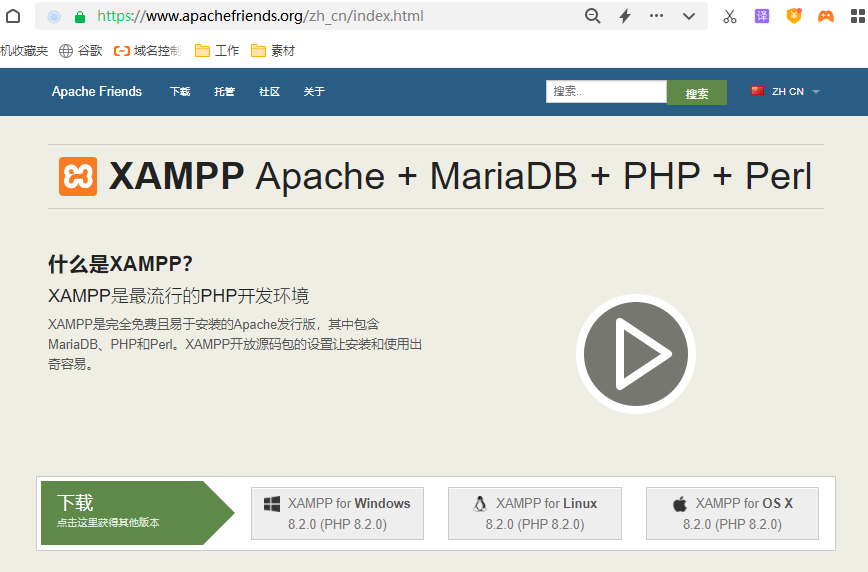

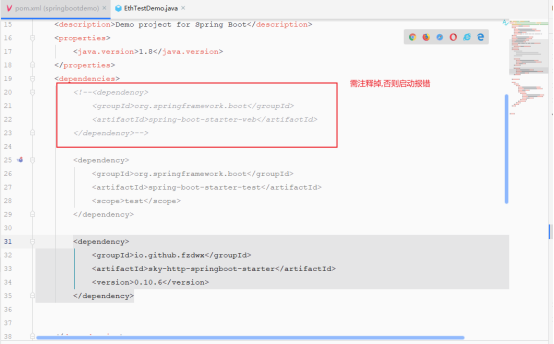
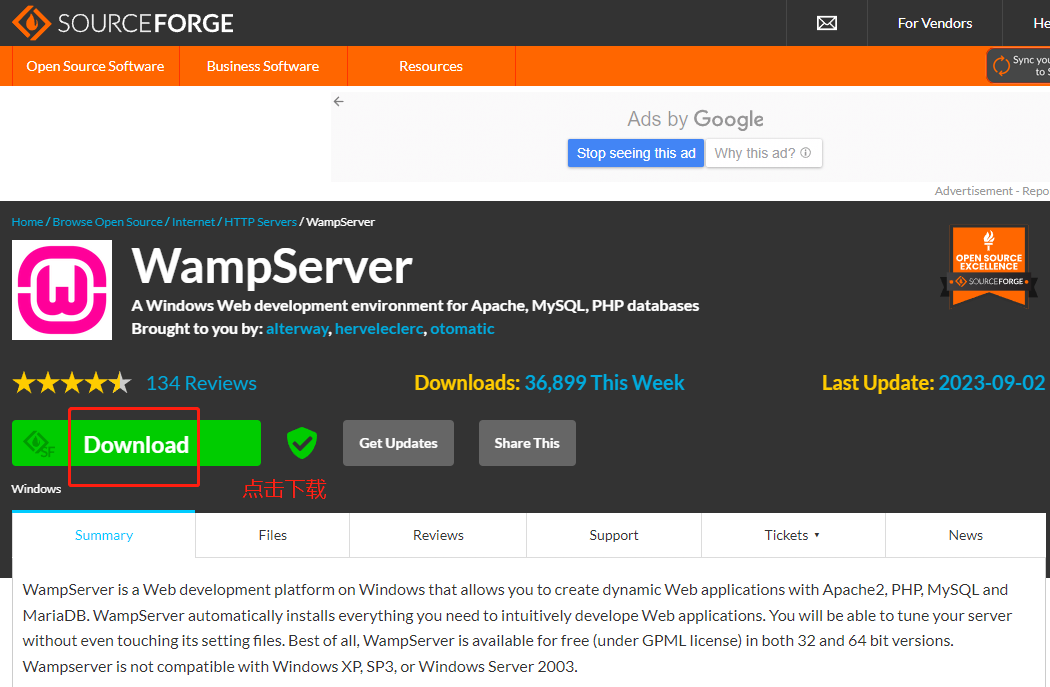
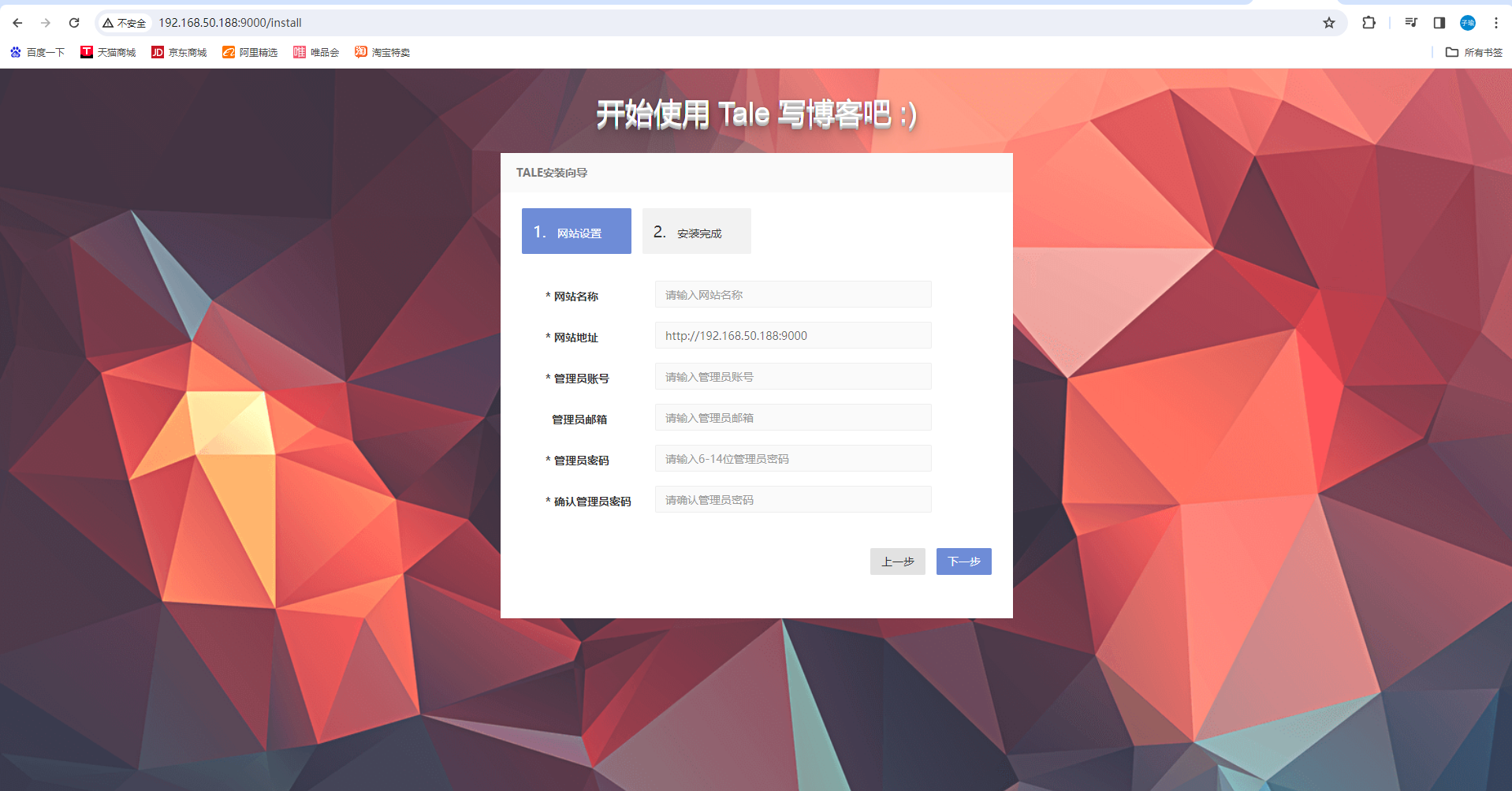

















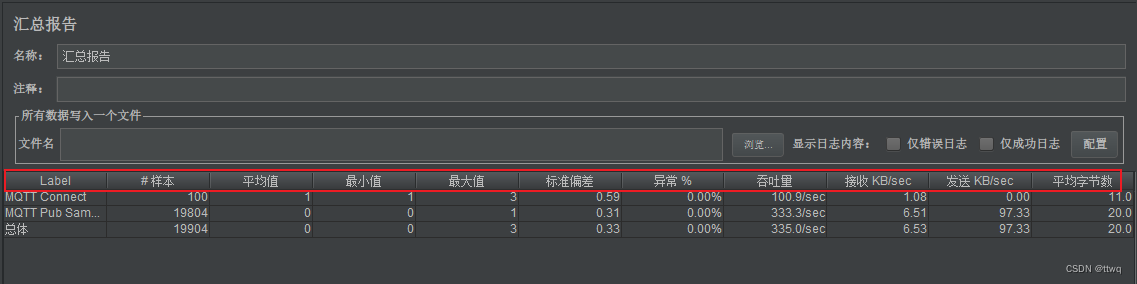


![[NSSRound#3 Team]This1sMysql](https://img-blog.csdnimg.cn/direct/261faab7774a46e795fc2da254e63c49.png)